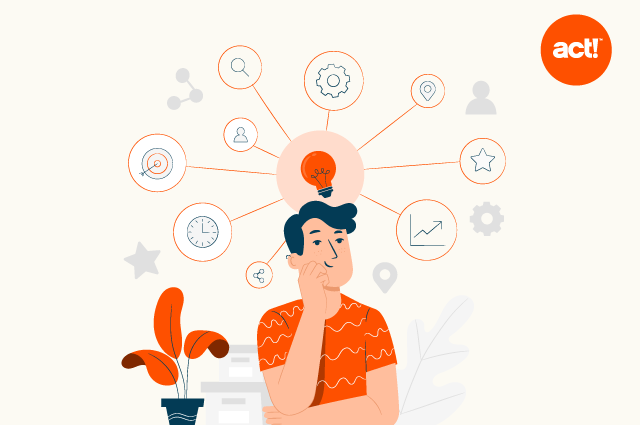La gestion efficace d’une équipe passe par une bonne connaissance de ses activités. Avec tout votre travail, vous ne pouvez pas passer vos journées à surveiller vos commerciaux mais heureusement, vous pouvez exploiter votre logiciel CRM pour évaluer et améliorer la productivité de votre équipe. En effet, une étude a démontré qu’un logiciel CRM peut améliorer la productivité de 26,4%, surtout si l’on ajoute des capacités mobiles et sociales. Le suivi de la productivité des utilisateurs est la principale fonction d’un système de gestion de la relation client (CRM). Cette démarche permet aux responsables de manager leur équipe et de garantir que les commerciaux travaillent efficacement et utilisent le système de manière optimale. Votre logiciel CRM enregistre un capital de données qui vont vous renseigner directement sur la performance des utilisateurs pour mieux booster leur productivité. Voyons comment certaines fonctionnalités intégrées à votre système CRM peuvent vous servir à évaluer et améliorer la productivité.
Enregistrement des activités dans Act!
Avec Act!, la plupart des actions d’un utilisateur peuvent être enregistrées dans le programme. Cette fonction est très utile pour les utilisateurs, du fait qu’elle leur permet de garder une trace du travail effectué. Avec cette fonction, les responsables d’équipe peuvent contrôler rapidement et facilement le travail de leurs commerciaux.
Quand un utilisateur effectue une action dans Act! (par exemple terminer une réunion ou saisir des données sur un appel client), les données sont enregistrées dans la fiche contact. Voici un exemple de fiche d’historique d’un contact :

Quand une activité Act! est terminée, le programme enregistre automatiquement une fiche d’historique pour l’utilisateur, ce qui fait qu’il est impossible d’oublier d’enregistrer des données. Il y a d’autres fonctions d’automatisation associées à l’historique, comme l’enregistrement automatique des emails envoyés dans Outlook (après configuration) et l’enregistrement automatique des modifications de certains champs dans le programme. Ces fonctions servent à modifier une étape d’opportunité. Voici un exemple de fiche d’historique avec la liste de toutes les modifications des étapes d’une opportunité :

Affichage d’activités dans Act!
Il y a plusieurs moyens d’afficher l’activité d’un utilisateur dans Act!, par exemple Liste d’historique et Act! Insight.
Liste d’historique
Pour un manager, la saisie automatique des informations dans Act! est une fonction extrêmement utile, étant donné qu’elle permet de facilement rechercher des informations et de faire des rapports à partir des activités utilisateur. La liste d’historique simplifie l’affichage des informations :

La liste d’historique affiche toutes les activités pour l’ensemble de la base de données Act!. Normalement, on y retrouve des centaines, voire des milliers, de saisies, en fonction de la taille de votre entreprise.
Filtrage de l’historique pour consulter des informations spécifiques
Dans le cadre du travail de management, il est parfois utile de concentrer sur certaines informations de la liste d’historique pour voir la productivité d’un utilisateur (ou d’une équipe) spécifique. C’est là qu’interviennent les filtres au dessus de la liste.
Activités utilisateur sur une période spécifique : Il suffit d’utiliser les filtres ‘période’ et ‘utilisateur’ pour afficher la productivité d’un utilisateur sur une période spécifique. Les résultats qui s’affichent dans la liste comprennent les entrées d’historique créées par l’utilisateur, les entrées automatiques, ainsi que des données ajoutées manuellement par l’utilisateur, par exemple des informations sur un appel reçu au bureau. Ce genre de données renseignent bien sur la productivité individuelle et peuvent vous aider à identifier des faiblesses chez certains commerciaux pour leur proposer des formations.
Type d’activité spécifique de toute l’équipe : Le responsable commercial peut aussi consulter d’autres éléments, par exemple le nombre d’appels téléphoniques reçus par toute l’équipe où le nombre d’emails envoyés. Le filtre Types lui permet ainsi d’accéder à des informations plus précises pour consulter des types d’historique spécifiques, des informations sur les appels reçus ou la liste des appels avec des messages plutôt que des appels simples.
Exportation de résultats : Après avoir filtré des données, il est possible de les exporter dans Excel, si besoin, pour faciliter les comparaisons de données. Avec cette fonctionnalité Act!, les managers peuvent facilement contrôler et comparer la productivité de leurs utilisateurs, et identifier d’éventuelles lacunes.
Act! Insight
La fonctionnalité Act! Insight peut être très utile pour ceux qui préfèrent les comparaisons plus visuelles. Act! Insight permet d’afficher des données graphiques afin de comparer et contraster facilement des informations sur les activités et la performance commerciale de vos utilisateurs.
Avec les capacités de personnalisation d’Act! Insight, les responsables commerciaux peuvent créer des vues et tableaux personnalisés, à savoir que les analyses standard d’Act! Insight intégrées au programme sont elles aussi très utiles. Par exemple, la Vue Interactions client affiche des informations sur les activités programmées des utilisateurs (prochaines interactions client). Quant au tableau ci-dessous (Activités par commercial), il permet un affichage instantané des activités pour chaque utilisateur Act! :

Autre fonction possible : si un responsable a besoin d’informations sur les prochaines ventes, il peut consulter la Vue performance commerciale. Le tableau Prévisions de vente par commercial ci-dessus affiche les ventes actuelles de vos utilisateurs et le chiffre total que ces ventes prévues devraient rapporter :

Afficher des informations détaillées : En survolant les barres du tableau avec votre souris, vous pouvez afficher des données détaillées sur le chiffre correspondant aux prévisions de vente par utilisateur. Vous pouvez même cliquer sur les barres pour voir des informations détaillées sur les opportunités d’un utilisateur.
Pour les responsables qui utilisent le programme, la fonctionnalité Act! Insight permet d’accéder à un capital de données en quelques clics. Il est facile d’obtenir des informations détaillées sur les prochaines ou anciennes activités et ventes, ce qui permet aux managers de faire un bilan de la productivité actuelle et d’évaluer la productivité future de leurs utilisateurs.
Les analyses issues de ces informations facilitent énormément le travail des responsables commerciaux. De plus, en ayant ces données à portée de main, les managers sont plus réactifs : ils sont bien renseignés sur la productivité individuelle, ils identifient vite les baisses de performance dans l’équipe et ils réussissent à mieux gérer et solutionner les problèmes. Cette démarche permet d’harmoniser la performance des commerciaux et de l’équipe et d’améliorer la productivité.
On voit donc qu’Act! est équipé de nombreuses fonctions pour manager la productivité d’une équipe et des utilisateurs. Les responsables peuvent filtrer facilement les listes d’historique pour analyser des données de plusieurs types d’activité, dans la base de données, par utilisateur ou par équipe. Ils peuvent même accéder à des données spécifiques sur les activités, pour une analyse encore plus approfondie. Une fois les rapports créés, la fonction d’exportation d’informations permet de facilement partager, comparer et utiliser les données. Act! Insight inclut aussi des rapports visuels sous forme de graphiques et tableaux. Avec ces vues instantanées des activités et de la productivité, il est encore plus facile de manager une équipe.
Découvrez vous-même toutes ces capacités conçues pour améliorer la productivité. Découvrez Act! gratuitement pendant 14 jours.